Instant Repricing: tutto ciò che devi sapere.
Disponibile per le licenze Hub Inventario Small, Midsized e Huge.
Introduzione
Instant Repricing è l’applicazione che permette agli utenti Marketrock di ottimizzare i profitti su Amazon e ebay.
Instant Repricing è l'app di Marketrock che ti permette di utilizzare diverse strategie di prezzo sui mercati di eBay e Amazon.
Creando le regole per il riprezzamento potrai osservare come cambiano automaticamente i prezzi dei tuoi prodotti in base alla concorrenza.
Come installare Instant Repricing
Vai nel menu in altro a destra > Store > Instant Repricing > Installa
Per raggiungere il pannello di controllo vai su Impostazioni > Impostazioni APP > Instant Repricing.
Come impostare Instant Repricing
Per prima cosa vai in Utenti Amazon, dovrai collegare la tua sottoscrizione di Amazon precedentemente collegata su Marketrock.
E' anche possibile valorizzare la spunta "Abilita sincronizzazione stock". Abilitando questa spunta Marketrock aggiornerà solamente i prezzi ma non le quantità che saranno gestibili direttamente dal Seller Central Amazon. Queste spunte sono personalizzabili da Impostazioni > Utenti Amazon > modifica sottoscrizione.
Clicca su Regole > Crea una nuova regola e a questo punto ti troverai a decidere i parametri che caratterizzeranno l'oscillazione dei tuoi prezzi.
Passo 1 - Mercato
Seleziona il mercato sui cui il prodotto deve essere riprezzato.
Passo 2 - Regole
Regola semplice: hai la scelta tra le 3 regole predefinite. Se scegli una di queste voci, non potrai effettuare in un secondo momento la modifica ma potrai solo eliminare l'intera regola e rifarla da capo.
Regola avanzata: in questa regola sei tu a stabilire l'incremento e il decremento del prezzo, esprimibile sia in formato percentuale che in euro. I cinque campi sono tutti da compilare obbligatoriamente, mentre le opzioni sono ovviamente a tua discrezione.
Esempio di regola avanzata:
Con la prima "frase" definisci gli estremi massimi di riprezzo: stabilisci i vincoli forti che non saranno mai superati.
Con la seconda, definisci come Marketrock si deve comportare se il tuo prezzo è più alto del "miglior" concorrente: se inserisci 1€ e vendi a 41€ mentre il tuo concorrente vende a 40€, significa che Marketrock cercherà di portare il prezzo a 39€, cioè 1€ in meno di 40€ (questo è il prezzo teorico).
Il prezzo teorico viene sempre validato rispetto al vincolo della prima frase.
Nella terza frase, invece, definisci come Marketrock si deve comportare se hai un prezzo più basso del "miglior" concorrente: se inserisci 0.10€ e vendi a 39€ ma il tuo concorrente a 40€, allora il tuo prezzo teorico è 39.90€.
In ogni caso il prezzo teorico viene SEMPRE limitato ai vincoli della prima frase.
Puoi scegliere se prendere in considerazione il miglior venditore oppure il miglior venditore top seller: per maggiori info Come impostare Instant Repricing per Amazon e Come impostare Instant Repricing per ebay
Le regole possono essere filtrate secondo:
- regole attive / non attive
- nome della regola (filtro di tipo "contiene", case insensitive)
- sku del prodotto (filtro di tipo "contiene", case insensitive)
- mercato
Tali regole potranno essere anche usate in combinazione.
Passo 3 - Prodotti
A questo punto dovrai dire a Instant Repricing quale categoria, sottocategoria o singoli prodotti collegare; scegli dalle cartelle a sinistra della pagina la categoria desiderata e poi seleziona i prodotti. Nella colonna Costi di spedizione dovrai indicare il tuo costo di spedizione se lo stai considerando "staccato" dal prezzo di vendita dell'oggetto. Nel campo Query (nel caso in cui tu venda su eBay) puoi digitare alcune parole chiave che identificano le inserzioni che riguardano quel determinato articolo con le quali vuoi andare a competere.
Passo 4 - Salva
Dai un nome alla regola appena creata e spunta la voce Abilitata se desideri che il tuo algoritmo inizi a ricalcolare i prezzi e modifichi le tue inserzioni online.
Successivamente all'avvio della regola, potrai verificare l'oscillazione dei prezzi cliccando sulla voce di menu Analytics: seleziona la regola da analizzare e vedrai i dettagli prodotto per prodotto, con indicazione sulla crescita o meno del prezzo e con un grafico delle ultime 10 variazioni (lo trovi in Storico prezzi).
Se la spedizione è a parte, non inclusa nel prezzo/gratuita, dovrai inserire il prezzo della spedizione sul prodotto quando lo scelgo nella regola. Altrimenti IR terrebbe solo conto del prezzo impostato su MarketRock per fare il riprezzamento. Per ogni prodotto, andrà inserito il prezzo di spedizione manualmente nella tab "Prodotti" durante la compilazione della regola.
Instant repricing Estero
Instant repricing supporta anche tutti i mercati di Amazon Europa e di eBay Mondo. Il repricing funziona come per il mercato italiano tranne che per qualche piccola accortezza:
- per poter fare repricing all'estero è obbligatorio avere su Marketrock un listino prezzi collegato a quel mercato e con la valuta corrispondente. Ciò significa che se voglio fare repricing su eBay UK, dovrò avere su Marketrock un listino collegato ad eBay UK (non necessariamente collegato solo a questo mercato), in sterline. Questo perché se Instant Repricing ricevesse i prezzi della concorrenza in sterline e dovesse fare i conti con un prezzo in euro, non conoscendo il tasso di conversione GBP - EUR che utilizzerà il mercato si rischierebbe di avere un riprezzamento sbagliato.
- nel caso di Amazon è necessario collegare la propria sottoscrizione estera, andando su "Utenti Amazon", così come si era fatto per la sottoscrizione italiana.
In questo articolo vedremo come adottare e configurare questa eccezionale funzione per i marketplace, che ti consente di effettuare un riprezzamento automatico (dynamic pricing) secondo questo ordine:
- Informazioni generali
- Instant Repricing e Prodotti Variante
- Configurare Instant Repricing per Amazon
- Configurare Instant Repricing per eBay
Informazioni generali
L’APP può essere installata in autonomia da tutti gli utenti Marketrock e testata GRATUITAMENTE con 10 prodotti.
Procedi con l’installazione:
- Marketrock
- App Store
- Instant Repricing
- Installa
Una volta installata, puoi accedervi da:
- Marketrock
- Impostazioni
- Impostazioni APP
- Instant Repricing
Come si presenta Instant Repricing
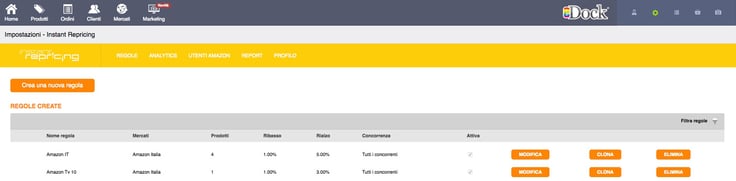
Voci di MENU:
- Regole – Dove impostare le regole di riprezzamento
- Analytics – Dove verificare l’andamento dei prezzi in base alle regole impostate
- Utenti Amazon – Dove collegare gli utenti Amazon
- Report – Dove veriricare il report mensile delle vendite effettuate
- Profilo – Dove gestire il profilo Instant Repricing
Con Instant Repricing potrai creare innumerevoli regole, ognuna con specifici obiettivi di vendita!
COSA PUOI GESTIRE PER AMAZON
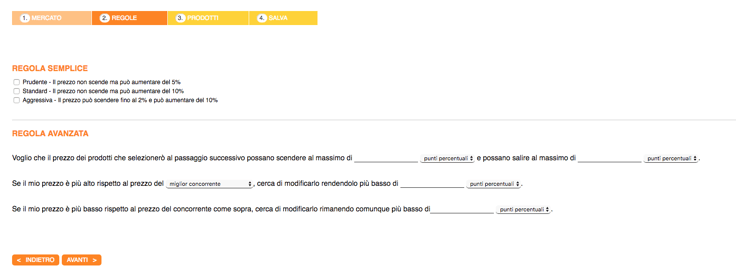
- Il paese del marketplace – Amazon.it, Amazon.de, Amazon.fr, Amazon.es o Amazon.co.uk
- Il ribasso massimo – Il prezzo può scendere al massimo di un valore fisso o percentuale
- Il rialzo massimo – Il prezzo può salire al massimo di un valore fisso o percentuale
- La distanza dal competitor - Una volta impostato il ribasso massimo e il rialzo massimo, è possibile stabilire a che distanza tenersi dal competitor di riferimento una volta raggiunto il suo prezzo.
- Il tipo di competitor – Puoi scegliere se confrontarti con tutti i venditori Amazon o solo con quelli “eleggibili” per la BuyBox
Su Amazon il confronto viene fatto a partire dall’individuazione della scheda ASIN con il codice EAN.
COSA PUOI GESTIRE PER EBAY
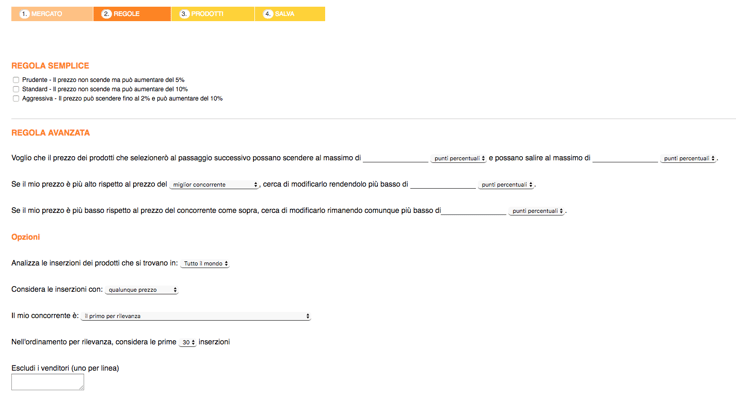
- Il paese del marketplace – Tutti gli ebay del mondo
- Il ribasso massimo – Il prezzo può scendere al massimo di un valore fisso o percentuale
- Il rialzo massimo – Il prezzo può salire al massimo di un valore fisso o percentuale
- La distanza dai competitor - Una volta impostato il ribasso massimo e il rialzo massimo, è possibile stabilire a che distanza tenersi dal competitor di riferimento una volta raggiunto il suo prezzo.
- Il tipo di competitor – Puoi scegliere se confrontarti con tutti i venditori ebay o solo con quelli TopSeller
- Il paese dei competitor – Puoi scegliere se confrontarti con tutti i venditori ebay o con solo quelli Italiani
- La tipologia di prezzo – Puoi scegliere se confrontarti con tutti i prezzi o con solo quelli superiori al tuo.
- La posizione del competitor - Puoi scegliere se confrontarti con “il primo per rilevanza” o con quello che “tra i primi X (valore impostabile) per rilevanza ha il prezzo più basso”.
- Esclusione competitor – Escludi le tue inserzioni o quelle di qualche altro tuo negozio o competitor.
Su ebay il confronto può essere fatto o sulle inserzioni che hanno lo stesso codice EAN o inserendo una query di ricerca; in questo secondo caso puoi inserire keywords o escluderle con determinati criteri.
IR e prodotti con variante
Non c'è un modo univoco di operare: tutto dipende da qual è il vostro "scopo" di riprezzamento.
Abbiamo, quindi, due possibilità:
1. La query di ricerca può essere messa sul PRODOTTO PADRE se voglio che il repricing agisca a cascata su tutte le varianti e quindi avere una politica di riprezzamento comune.
2. La query di ricerca può essere messa sulle VARIANTI se ad ogni variante voglio assegnare un repricing diverso e quindi avere una politica di riprezzamento suddivisa a seconda della variante del mio prodotto.
Se c'è una variante collegata ad IR ma non ha un prezzo valorizzato sulla variante bensì sul prodotto padre, IR andrà di conseguenza a popolare il campo prezzo all'interno della variante stessa. Il riprezzamento viene comunque eseguito in funzione del prodotto padre quindi se per varianti diverse si applicano regole di riprezzamento diverse, si potranno avere prezzi diversi.
Codice EAN
Nel caso di prodotti con variante, è bene che il codice EAN sia inserito solo sulle varianti e non sul prodotto padre.
Se usi Danea
Dato che su Danea non sono supportati prezzi diversi per variante, quando fai un invio da Danea verrà popolato il solo prezzo del Prodotto Padre. Per "incollare" tale prezzo anche su tutte le varianti dovrai aggiungere "pov=true&" al link per l'invio dei prodotti.
Quindi il link da utilizzare potrebbe essere:
http://easyfatt.edock.it/DaneaDownload.aspx?version=professional&pov=true&
Come impostare Instant Repricing per Amazon
In questo post vedremo come impostare una regola di Instant Repricing per Amazon:
1. Dalla pagina "Regole" clicca sul bottone "Crea una nuova regola".
2. Scegli il marketplace dalla tendina.
Fatta questa scelta una pop up potrebbe avvertirti che il mercato scelto è legato ad un listino prezzi dedicato anche ad altri mercati, quindi per evitare che il prezzo cambi anche sugli altri, si consiglia di avere un listino prezzi per ogni mercato in cui si vuole attivare Instant Repricing.
3. Se vuoi partire con una "Regola semplice", scegli una tra le tre opzioni disponibili (ricorda che se attivi un "Regola semplice" poi non potrai passare ad una "Regola avanzata" se non eliminando la regola e rifacendola da capo).
Se vuoi impostare una "Regola Avanzata" imposta le varie opzioni:
Il ribasso massimo – Il prezzo può scendere al massimo di un valore fisso o percentuale
Il rialzo massimo – Il prezzo può salire al massimo di un valore fisso o percentuale
La distanza dai competitor - Una volta impostato il ribasso massimo e il rialzo massimo, è possibile stabilire a che distanza tenersi dal competitor di riferimento una volta raggiunto il suo prezzo.
Il tipo di competitor – Puoi scegliere se confrontarti con tutti i venditori Amazon o solo con quelli "leggibili" per la BuyBox
4. Scegli i prodotti da inserire nella regola mettendo il flag e valorizzando le spese di spedizione se separate dal costo del prodotto.
5. Dai un nome alla regola e decidi se renderla "Attiva" o meno.
6. SALVA
ATTENZONE
Nella ricerca del competitor Intant Reprcing non prenderà in considerazione le offerte con tempo di spedizione superiore ai 10 giorni, queste perché Amazon in molti casi propone un'offerta molto competitiva (venduta da Amazon) in cui però la consegna ha un tempo molto lungo.
Per la prima sincronizzazione (che avviene quando agganci il prodotto per la prima volta ad una regola per Amazon) verrà sempre e comunque preso il prezzo più basso, indipendentemente dalla scelta di competitor che farai.
Scelta del competitor su IR per Amazon
Durante la compilazione della regola IR per Amazon, potrai scegliere se comparare il tuo prezzo con:
1) il prezzo del miglior concorrente
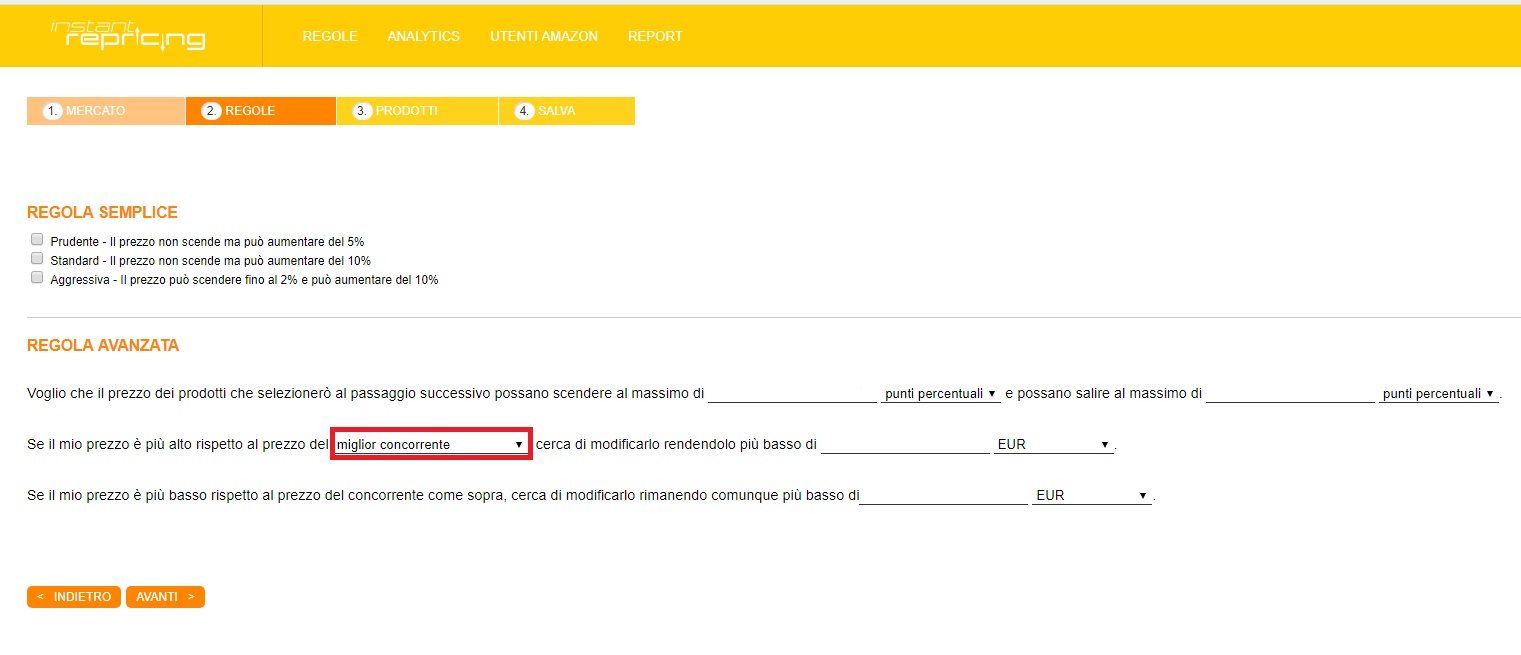
2) il prezzo del miglior concorrente TopSeller
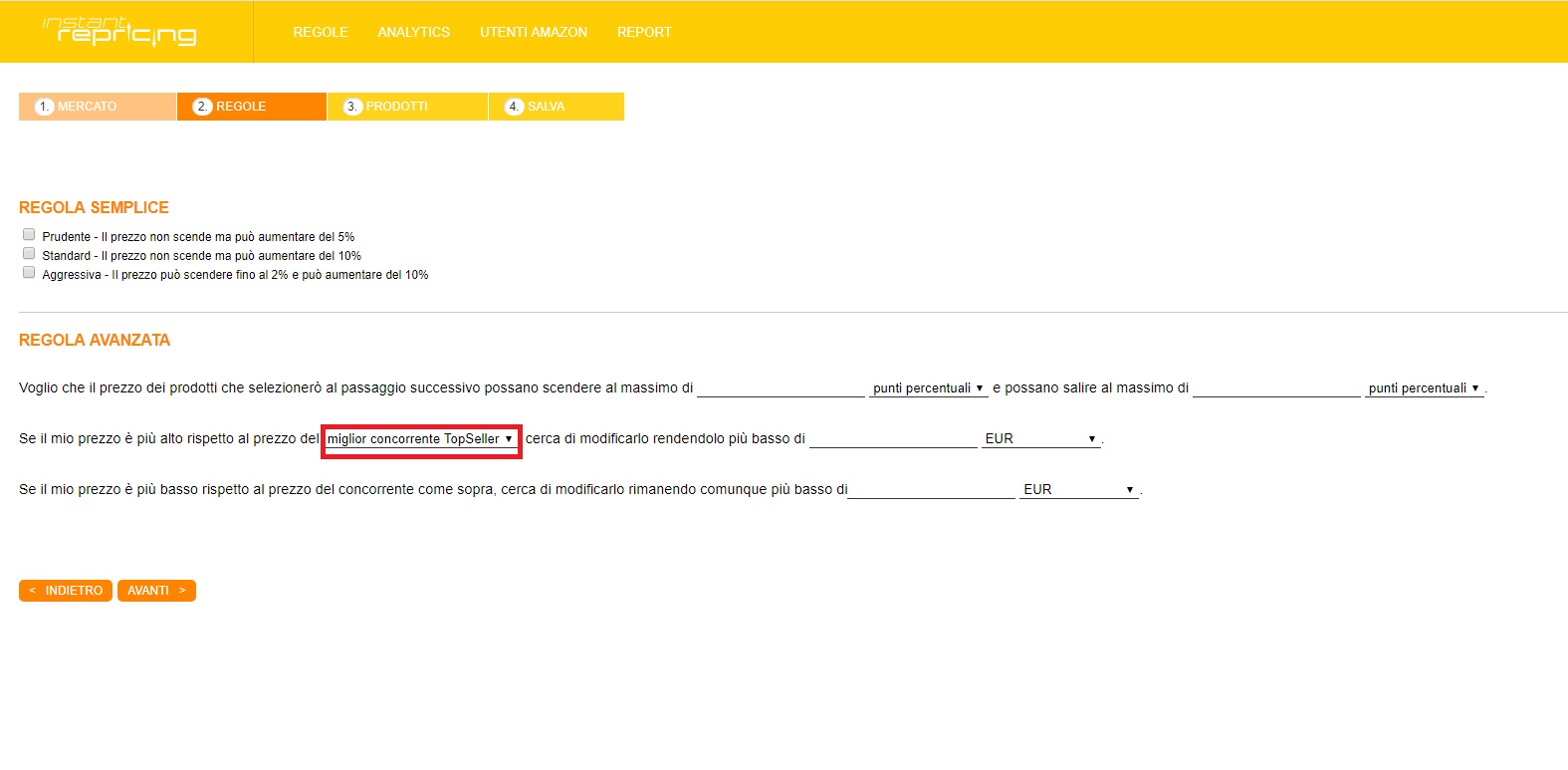
Vediamo nel dettaglio cosa comporta la scelta di una voce piuttosto che l'altra.
1) Miglior concorrente
Viene preso in considerazione il prezzo più basso per quella scheda Amazon, indipendentemente dal fatto che questo prezzo sia in BuyBox oppure eleggibile per la BuyBox.
2) Miglior concorrente TopSeller
Viene preso in considerazione il prezzo più basso fra i prezzi BuyBox (che sono due: uno disponibile in Prime e uno no). Se il prezzo in BuyBox è uno, ed è il tuo, vengono presi in considerazione i prezzi degli altri venditori purché eleggibili per la BuyBox.
Esempio 1 - Regola impostata come "Miglior concorrente".
Se le offerte sono:
- A: 10€
- B: 5€ (non eleggibile per la BuyBox)
- C: 7€ (eleggibile per la BuyBox)
- D: 9€ (eleggibile per la BuyBox ed in BuyBox)
L'offerta A ovviamente viene ignorata (essendo quella del cliente) e verrà modificata usando come cifra di riferimento quella del concorrente B, perché - fra tutti - è quello con il prezzo in assoluto più basso.
Esempio 2 - Regola impostata come "Miglior concorrente TopSeller".
Usando le stesse offerte di prima, il prezzo preso come parametro è il prezzo del venditore D, perché si trova in BuyBox. Il prezzo del concorrente C, pur essendo più basso ed eleggibile, viene ignorato.
Esempio 3 - Regola impostata come "Miglior concorrente TopSeller" e prezzo tuo in BuyBox
Supponendo, invece, che ora le offerte siano:
- A: 8€ (eleggibile per la BuyBox ed in BuyBox)
- B: 5€ (non eleggibile per la BuyBox)
- C: 7€ (eleggibile per la BuyBox)
- D: 9€ (eleggibile per la BuyBox)
In questo caso, essendo la BuyBox occupata dalla tua offerta, verrà preso come riferimento il prezzo del concorrente C, perché il più basso fra quelli eleggibili per la BuyBox.
Esempio 4 - Regola impostata come "Miglior concorrente TopSeller", prezzo tuo in BuyBox e prezzo in BuyBox Prime di un altro cliente.
Supponendo, invece, che ora le offerte siano:
- A: 8€ (eleggibile per la BuyBox ed in BuyBox normale)
- B: 5€ (non eleggibile per la BuyBox)
- C: 7€ (eleggibile per la BuyBox)
- D: 9€ (eleggibile per la BuyBox ed in BuyBox Prime)
In questo caso, essendoci due offerte BuyBox ed essendo che una è la tua, viene presa quella del concorrente D, dato che è l'altra BuyBox. Viene, quindi, ignorata l'offerta del più basso.
Esempio 5 - Regola impostata come "Miglior concorrente TopSeller", prezzo in BuyBox normale + prezzo in BuyBox Prime di altri clienti.
Supponendo, invece, che ora le offerte siano:
- A: 8€ (eleggibile per la BuyBox)
- B: 5€ (non eleggibile per la BuyBox)
- C: 7€ (eleggibile per la BuyBox ed in BuyBox normale)
- D: 9€ (eleggibile per la BuyBox ed in BuyBox Prime)
In questo caso, essendoci due offerte BuyBox diverse dal nostro cliente, viene presa quella con il prezzo più basso e, quindi, quella del concorrente C.
Nota bene: queste regole non si applicano per la prima sincronizzazione (che avviene quando agganci il prodotto per la prima volta ad una regola per Amazon). In questo caso verrà sempre e comunque preso il prezzo più basso, indipendentemente dalla scelta che farai.
Come impostare Instant Repricing per ebay
In questo post vedremo come impostare una regola di Instant Repricing per ebay:
- Dalla pagina "Regole" clicca su "Crea una nuova regola"
- Scegli il marketplace dalla tendina.
Fatta questa scelta una pop up potrebbe avvertirti che il mercato scelto è legato ad un listino prezzi dedicato anche ad altri mercati, quindi per evitare che il prezzo cambi anche sugli altri, si consiglia di avere un listino prezzi per ogni mercato in cui si vuole attivare Instant Repricing. - Impostare la regola con le varie opzioni:
- Il ribasso massimo – Il prezzo può scendere al massimo di un valore fisso o percentuale
- Il rialzo massimo – Il prezzo può salire al massimo di un valore fisso o percentuale
- La distanza dai competitor - Una volta impostato il ribasso massimo e il rialzo massimo, è possibile stabilire a che distanza tenersi dal competitor di riferimento una volta raggiunto il suo prezzo.
- Il tipo di competitor – Puoi scegliere se confrontarti con tutti i venditori ebay o solo con quelli TopSeller
- Il paese dei competitor – Puoi scegliere se confrontarti con tutti i venditori ebay o con solo quelli Italiani
- La tipologia di prezzo – Puoi scegliere se confrontarti con tutti i prezzi o con solo quelli superiori al tuo.
- La posizione del competitor - Puoi scegliere se confrontarti con “il primo per rilevanza” o con quello che “tra i primi X (valore impostabile) per rilevanza ha il prezzo più basso”.
- Esclusione competitor – Escludi le tue inserzioni o quelle di qualche altro tuo negozio o competitor.
- Scegli i prodotti da inserire nella regola mettendo il flag, valorizzando le spese di spedizione se separate dal costo del prodotto e poi scegli se confrontarti con le altre inserzioni per codice EAN (non fare niente) o per QUERY DI RICERCA (inserisci la query che ritieni opportuna, sapendo che il risultato sarà il medesimo di quello visto su ebay per la medesima query e i medesimi parametri impostati al punto 3).
- Dai un nome alla regola e decidi se renderla "Attiva" o meno
- SALVA
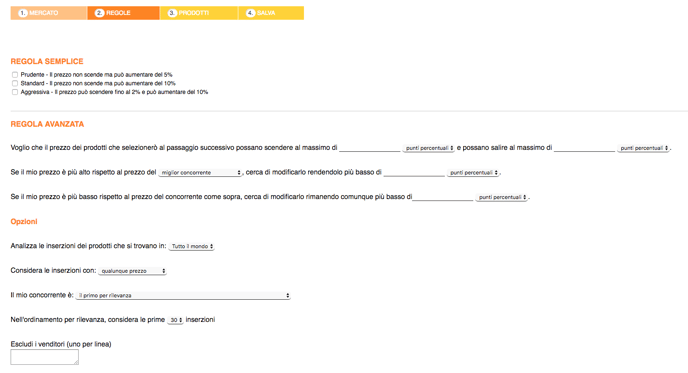
Scelta del competitor su IR per eBay
I prezzi possono essere modificati relazionandosi ai concorrenti in modo diverso secondo due diciture:
Il mio concorrente è:
- Il primo per rilevanza.
Ovvero il venditore che risulta essere IL PRIMO (quindi prima inserzione sulla pagina proprio a livello visivo) tra i primi 30 per quella query di ricerca. Quindi, paradossalmente, potrebbe anche non essere il venditore con il prezzo più basso. Ma se la regola è impostata in questo modo, il repricer andrà a paragonarsi con il prezzo dell'inserzione numero 1 nella lista delle 30. - Colui che, tra le inserzioni individuate, ha il prezzo più basso.
Ovvero, tra i primi 30 che compaiono su eBay per la query di ricerca impostata, il venditore che ha il prezzo più basso. Quindi non importa che l'inserzione sia la n. 1, 10, 15 o 20 nell'elenco.. l'importante è che il venditore abbia il prezzo più basso.
Ulteriore chiarimento: per valutare le 30 inserzioni, vanno inseriti lateralmente i filtri corrispondenti ai parametri impostati sulla regola. Ad esempio:
- formato: compralo subito
- condizione: nuovo
- provenienza: tutto il mondo
E così via.
ATTENZIONE.
Se inserisci sia l'EAN sia la query, verrà presa in considerazione solo la query di ricerca.
Altre informazioni che possono tornarti utili nella creazione di una regola per eBay:
Uno schema per migliorare le query di ricerca per il repricing su ebay:
1. Virgolette: permette di indicare una sequenza esatta di parole:
- "Action" DVD cerca tutte le inserzioni che hanno Action e DVD in qualunque ordine nel titolo (quindi viene ritornato anche DVD Action, per capirsi)
- "Action DVD" cerca tutte le inserzioni che hanno la dicitura Action DVD (esattamente così) nel titolo
2. Parentesi: permette di indicare un elenco di parole chiave "alternative":
- (borsa, borsetta) donna cerca tutte le inserzioni che hanno borsa donna oppure borsetta donna. Da quello che so io se ne possono mettere anche più di due - esempio (borsa, borsetta, tracolla)
3. Segno meno: permette di escludere una parola. Deve esserci uno spazio prima del meno, e nessuno spazio dopo. Può essere usato assieme all'operatore parentesi. Esempi:
- scarpe -rosse: trova tutte le inserzioni che hanno scarpe nel titolo, ma non rosse
- scarpe -(rosse,blu): trova tutte le inserzioni che hanno scarpe nel titolo, ma non rosse né blu
- scarpe -rosse -blu: uguale a quella sopra
Migliorare la query di ricerca per il repricing su eBay
Uno schema per migliorare le query di ricerca per il repricing su ebay:
- virgolette: permette di indicare una sequenza esatta di parole:
- "Action" DVD cerca tutte le inserzioni che hanno Action e DVD in qualunque ordine nel titolo (quindi viene ritornato anche DVD Action, per capirsi)
- "Action DVD" cerca tutte le inserzioni che hanno la dicitura Action DVD (esattamente così) nel titolo
- parentesi: permette di indicare un elenco di parole chiave "alternative":
- (borsa, borsetta) donna cerca tutte le inserzioni che hanno borsa donna oppure borsetta donna. Da quello che so io se ne possono mettere anche più di due - esempio (borsa, borsetta, tracolla)
- segno meno: permette di escludere una parola. Deve esserci uno spazio prima del meno, e nessuno spazio dopo. Può essere usato assieme all'operatore parentesi. Esempi:
- scarpe -rosse: trova tutte le inserzioni che hanno scarpe nel titolo, ma non rosse
- scarpe -(rosse,blu): trova tutte le inserzioni che hanno scarpe nel titolo, ma non rosse né blu
- scarpe -rosse -blu: uguale a quella sopra
